Подготовка в замене батарейки
Не будем углубляться в теорию и сразу перейдем к практической части. Выглядит батарейка CR2032 вот таким образом:
Батарейка CR2032
- Для начала нужно полностью выключить компьютер и отключить его от электрической сети.
- Отсоедините все провода, идущие к системному блоку от периферийных устройств и устройств вводы/вывода, а также провод питания.
- Положите системный блок на правый бок (если смотреть на него с лицевой стороны) – это нужно для удобства работы.
- Обеспечьте хорошее освещение в районе рабочего места.
- Приготовьте инструменты для работы. Нам понадобится небольшая плоская шлицевая и крестообразная отвертки.
Непосредственная замена батарейки CR2032
- Отворачиваем два болтика, которые удерживают боковую крышку, в задней части системного блока. На рисунке они обозначены стрелками:
Болты, удерживающие боковую крышку
Как обнулить или сделать сброс биоса (пароля) на материнской плате компа или ноутбука.
- Далее нужно потянуть крышку в сторону задней части системного блока. Если крышка не поддается, то можно аккуратно поддеть ее отверткой в месте соприкосновения крышки и задней части системника (там на крышке имеется небольшой металлический бортик). Откладываем крышку в сторону.
- Перед нами материнская плата со всеми подключенными к ней устройствами. Батарейка CR2032 на различным материнских платах располагается в разных местах. В моем случае она расположена под кулером.
Расположение батарейки на материнской плате
- Для извлечения батарейки CR2032 из ее посадочного места достаточно плоской отверткой нажать на металлический «язычок», расположенный под батареей. Батарейка должна выскочить со своего места. Если этого не произошло, то постарайтесь максимально аккуратно этой же отверткой извлечь ее. Учтите, что на рисунке показан один из нескольких видов посадочного места для батареи. Если у вас оно не такое, то лучше поискать в интернете по модели материнской платы, как извлекается батарейка.
Посадочное место батарейки
- Теперь установите новую батарею. Достаточно подставить батарею в верхний край посадочного места и надавить на нее снизу до щелчка.
- Установите крышку на системный блок, прикрутите ее винтами. После этого подключите все провода и устройства в нужные разъемы. Можно теперь включать компьютер, севшая батарея не побеспокоит вас как минимум в течение трех лет.
После включения компьютер попросить настроить BIOS. Можете просто войти в него (на какую клавишу нажать, будет написано внизу экрана) и нажать на кнопки F10, а затем Enter.
На этом замена батарейки на материнской плате в системном блоке закончена. У меня на эту процедуру уходит 5-7 минут. Поэтому нет никакого смысла везти компьютер в сервис из-за такой пустяковой поломки. Но если вы сомневаетесь, что сможете выполнить замену самостоятельно, то не стоит даже и пытаться, лучше довериться мастерам.
Источник: dzen.ru
Батарейка на материнской плате компьютера — как ее достать
Для нормального запуска компьютера необходимо, чтобы в системе отображалась корректная дата, время, сохранялись пользовательские настройки. Для обеспечения питания модуля памяти используется батарейка, расположенная на материнской плате. Если компьютер перестал запускаться на этапе БИОСа, это может свидетельствовать о необходимости заменить батарейку. Сделать это можно как в сервисном центре, так и самостоятельно.

Функции батарейки на материнской плате
В старых компьютерах устанавливалась материнская плата, где настройки BIOS хранились в энергонезависимой памяти CMOS RAM. Для хранения пользовательских данных, необходимых для корректной загрузки, работы системы нужна была батарейка. Её износ приводил полной потере данной категории информации, необходимости заново настраивать персональный компьютер.
Для работы модуля памяти необходимо минимум энергии, поэтому элемента питания хватает на несколько лет работы, что соответствует жизненному циклу десктопа.
С прогрессом производители материнских плат стали комплектовать продукцию энергонезависимой памятью. Решение обеспечивает сохранность информации, настроек. Даже при замене батарейки пользователю не нужно будет заново персонализировать настройки БИОСа, достаточно установить текущую дату и время. Именно для работы часов и нужна батарейка на материнской плате. Если она разрядилась, дата будет отображаться некорректно: при запуске будет высвечиваться дата выпуска компьютера, разработки версии программного обеспечения, соответственно, компьютер не сможет синхронизироваться с операционной системой, она просто не загрузится, либо запустится с ошибками.
Где находится батарейка
Для работы часов в материнской плате компьютера используется литий-шелочный элемент питания в виде таблетки. Её диаметр 20 мм, при стартовом напряжении 3,3 В. В зависимости от производителя материнки, слот рассчитан на установку батарейки типа CR2032, CR2025, CR2035. Их отличие в толщине корпуса, другие параметры не отличаются.

В зависимости от бренда ёмкость элемента питания составляет 160-280 мАч. Если не использовать батарейку, за год она разрядится на 1-2%.
Из-за низкого энергопотребления таблетки серии CR не подзаряжаются. Если элемент питания вышел из строя, его необходимо вытащить, заменить, отработанную батарейку правильно утилизировать.
Слот для установки питания располагается на материнской плате, точное место зависит от форм-фактора, производителя:
- Посадочное гнездо для батарейки на материнках типа ATX размещено между разъёмами графических карт. Если в панели есть только один слот, батарейка будет размещена напротив нижних коннекторов PCI-E.
- Оборудование стандарта mATX скрывает элемент питания возле разъёма для процессора, или под портом для графического ускорителя. В данном типе плат нет унифицированного стандарта расположения таблетки.
- В малогабаритных платформах типа mini-ITX слот для батарейки расположен возле интегрированного процессора.
Что нужно для извлечения
Производители системников позаботились, чтобы замена батарейки прошла быстро и просто. Чтобы извлечь отработанный элемент питания, потребуется обычная крестовидная отвёртка.
Процесс замены
Поменять батарейку на материнской плате компьютера можно самостоятельно. Для этого не требуется особых знаний, достаточно предварительно купить новый элемент питания.
Как вытащить батарейку
Менять батарейку в системнике рекомендуется по следующему алгоритму:

- Отключить компьютер от сети, выдернуть кабель питания из системника. При необходимости отключить все кабеля, коннекторы.
- Для удобства положить корпус на бок.
- Используя крестовидную отвёртку, открутить винты. Далее отстегнуть крепёжные защёлки.
- Снять защитную крышку системного блока.
- Найти нужный слот, вытащить батарейку из материнской платы. Чтобы не повредить разъём, рекомендуется использовать отвёртку или пластиковую лопатку. Иногда батарейка спрятана в пластиковом контейнере, чтобы её достать потребуется придавить на торцевую часть. Скрытая пружина вытолкнет пластиковый блок, позволит вынуть элемент питания.
- Установить новую батарейку, соблюдая полярность (отметки размещены на плате, слоте).
- Закрыть крышку, закрутить винты, подключить сетевой шнур, другие кабеля.
- Проверить работоспособность компьютера.
Как выбрать подходящую замену
При выборе батарейки для материнской платы руководствуйтесь следующими критериями:
- Срок годности. Батарейка должна быть «свежей». Не следует покупать таблетку, выпущенную более 12 месяцев назад, она может быть негодной;
- Тип. Менять батарейку необходимо на аналогичную. Маркировка, как правило, указана на сайте производителя материнской платы, в инструкции;
- Состояние блистера. Не следует устанавливать батарейку с явными механическими повреждениями, даже когда повреждена заводская упаковка.
Замена таблетки на материнской плате несложная процедура, которую можно провести самостоятельно. Для этого не нужен дополнительный инструмент, достаточно предварительно подготовить замену.
Источник: probatareiki.ru
Для чего нужна и как заменить батарейку BIOS самостоятельно
Многие обычные пользователи даже не подозревают, что в компьютере есть обычная батарейка. Мало того, иногда её нужно менять, так как падение напряжения может вызвать множество проблем, порой очень странных и непредсказуемых. Иногда поиск неисправностей или выяснение причин странного поведения компьютера не дают результатов, и даже переустановка системы не помогает, а нужно всего-навсего заменить эту батарейку. Стоит она совсем недорого, и сделать замену можно самостоятельно за пару минут – потребуется только отвёртка.

Методика замены батарейки на материнской плате компьютера.
Для чего нужна батарейка на материнской плате компьютера
Единственное, зачем нужна батарейка на материнской плате компьютера, – питать микросхему памяти CMOS, в которой находятся настройки BIOS, то есть базовые настройки конфигурации компьютера. Кроме того, благодаря независимому питанию работают встроенные часы. Именно поэтому они не сбиваются при отключении системного блока от сети.
Признаки севшей батарейки BIOS
Когда села батарейка, появляются самые разные признаки, иногда и неявные. Самым простым симптомом можно постоянное сбрасывание системных часов. Это влечёт за собой другие проблемы, например:
- Браузер на разных сайтах ругается на устаревшие сертификаты безопасности, так как системное время может отличаться на несколько лет, а то и десятков лет.
- Антивирус может сообщить, что его базы устарели, а лицензия недействительна, и всё из-за несоответствия даты с текущей.
- Ещё один симптом – некоторые программы перестают запускаться. Опять же из-за сбоя в календаре.
Обычно сразу при включении компьютера можно обнаружить признаки севшей батарейки – после теста BIOS появляется сообщение, и дальнейшая загрузка системы может не идти. Часто эта надпись выглядит как «Press F1 to CMOS Setup», и при нажатии клавиши F1 происходит переход к настройкам. Дело в том, что они сбрасываются на настройки по умолчанию, и каждый раз конфигурацию надо настраивать, так как ничего не сохраняется после выключения. Хотя с настройками по умолчанию компьютер обычно запускается, но каждый раз при включении история повторяется.
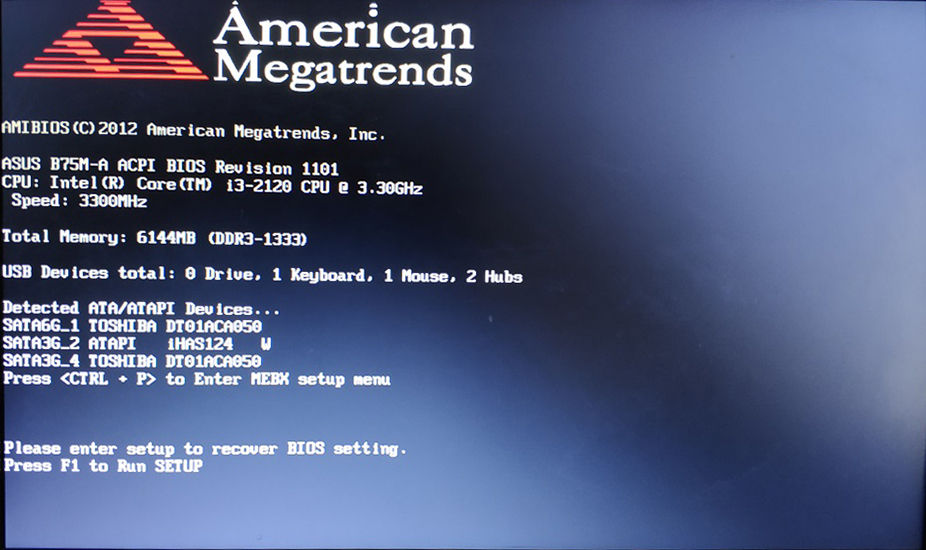
Сообщения могут быть и другими, и всё из-за батарейки BIOS. Например, бывает надпись «CMOS Battery Failed», которая чётко говорит о проблеме, или «System Battery State Low» — предупреждение о разряде батареи. Если извлечь батарейку с материнской платы и проверить напряжение на её контактах, то оно действительно окажется заметно ниже положенного.
Где находится батарейка и как она выглядит
Найти этот элемент очень просто. Если открыть системный блок, сразу видно, какая батарейка стоит в материнской плате и где она находится. Не заметить этот блестящий круглый элемент сложно. Он находится в простом круглом гнезде с зажимом, который может располагаться как горизонтально, так и вертикально – на ребре, в зависимости от конструкции материнки.
Батарейка BIOS находится рядом с микросхемой, которую питает, на ней несложно найти надпись. Рядом есть и перемычка для сброса настроек. Многие думают, что это аккумулятор, который подзаряжается во время работы компьютера, но на самом деле это не так. Батарейка в материнской плате самая обычная — марганцево-диоксидная литиевая, диаметром 20 мм., с напряжением около 3 Вольт. Такие же используются в настенных часах, в электронных весах и в другой бытовой технике.
Маркируется она, например, так CR2025 или CR2032. Первая число 20 – диаметр в миллиметрах, а второе – толщина. Самая распространённая – CR2032, скорее всего, такую батарею вы обнаружите в своём системном блоке. Её хватает на срок 3-5 лет, после чего её напряжение падает до уровня около 2 Вольт и начинаются проблемы, так как этого недостаточно для питания микросхемы CMOS и требуется замена. Иногда батарей хватает и на больший срок – некоторые работают и по 7 лет, и даже дольше, но рано или поздно они истощают свой ресурс.

Где приобрести батарейку BIOS
Купить такие батареи не представляет никакой сложности. Они продаются, например, в любом магазине бытовой электроники или хозяйственных товаров, так как используются во многих приборах и даже игрушках. Стоимость их тоже невелика – 20-30 рублей.
Как правильно заменить батарейку в компьютере
Замена батарейки на материнской плате компьютера – несложная процедура. Рассмотрим её подробнее:
- Отключить компьютер от сети, в том числе выключатель на блоке питания на задней стенке корпуса.
- Подождать несколько минут.
- Снять крышку системного блока – левую, если смотреть спереди.
- Найти батарею – она вставлена в круглое пластиковое гнездо и может располагаться на плате плашмя или на ребре.
- Отвёрткой или пинцетом оттянуть защелку, одновременно отжимая батарейку в сторону. После этого вынуть её.
- Аккуратно устанавливаем новую, защёлка должна закрыться.
- Вернуть крышку компа на место.
Достать батарейку – самое сложное во всей этой процедуре, особенно если она расположена вертикально. Нужно делать всё аккуратно, чтобы ничего не оторвать, поэтому удобно использовать маленькую отвёртку или пинцет. После включения нужно зайти в BIOS и заново установить часы и дату. Обычно войти в настройки можно нажатием клавиши Delete или F2 сразу после включения.
Возможно, потребуется поменять настройки для увеличения производительности компьютера или поменять устройства загрузки. Ведь первоначальные были сброшены, когда ещё стояла старая батарейка.
Теперь вы знаете, как вытащить батарейку из материнской платы и для чего она нужна. Сделать это очень просто, но нужно соблюдать аккуратность, ведь компьютер – довольно чувствительное и сложное устройство, сломать его можно и неловким движением, а грубой силой — тем более.
Источник: nastroyvse.ru